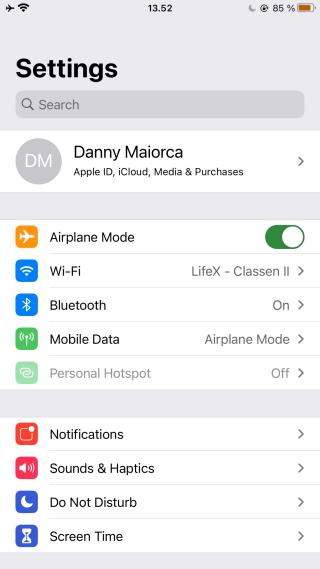Czy masz dość tych wyskakujących powiadomień informujących, że masz mało miejsca na koncie iCloud? Dobra wiadomość: nie musisz ich dłużej znosić.
A co więcej, nie będziesz musiał wydawać żadnych pieniędzy, aby uaktualnić swoje konto.
Apple daje każdemu użytkownikowi 5 GB bezpłatnego miejsca na iCloud, co wydaje się prawie niczym. Ale jeśli dobrze zagrasz w tę grę, zdasz sobie sprawę, że to więcej niż wystarczające dla wszystkich Twoich potrzeb.
Dowiedz się, co zajmuje najwięcej miejsca
Gdy Twoje miejsce w iCloud jest pełne, najlepiej zacząć od sprawdzenia, co zajmuje najwięcej miejsca na Twoich urządzeniach. Najczęściej będziesz zaskoczony odpowiedzią.
Aby dowiedzieć się, co zajmuje najwięcej miejsca w iCloud na Twoim iPhonie:
- Przejdź do Ustawień .
- Kliknij, aby przejść do Apple ID .
- Przejdź do iCloud > Zarządzaj pamięcią .


Gdy jesteś na karcie Zarządzaj pamięcią masową, otrzymasz zestawienie tego, co zajmuje najwięcej miejsca na Twoim koncie iCloud. W przypadku niektórych funkcji możesz przeglądać i usuwać dane, aby zwolnić trochę miejsca do przechowywania.
Powiązane: Jak dowiedzieć się, które dokumenty korzystają z pamięci iCloud?
Usuń swoje stare zdjęcia
Zdjęcia są często najbardziej widocznym złodziejem pamięci na Twoim koncie iCloud. Jeśli robisz zdjęcia profesjonalnym aparatem i przesyłasz je do telefonu, jest to jeszcze większe.
Aby usunąć zdjęcia z iPhone'a:
- Przejdź do rolki aparatu.
- Wybierz obrazy, które chcesz usunąć.
- Wróć do głównego menu rolki aparatu.
- Przejdź do folderu Ostatnio usunięte .
- Wybierz Usuń wszystko i potwierdź.
Usuń swoje stare e-maile
Jeśli połączyłeś swoje konto e-mail z iCloud, ale rzadko korzystasz z wiadomości, zużywasz cenną przestrzeń, którą możesz wykorzystać gdzie indziej. Jeśli korzystasz z usługi przez wiele lat, ilość wykorzystywanych danych będzie się powoli sumować.
Aby usunąć stare e-maile:
- Przejdź do swojej aplikacji Poczta.
- Wybierz e-maile, które chcesz usunąć.
- Usuń te e-maile i zamknij aplikację.
Jeśli nie używasz Poczty zbyt często, możesz także usunąć aplikację z telefonu. W ten sposób nie stworzysz ponownie listy zmarnowanych danych.
Usuń pliki z iCloud Drive
Jeśli masz MacBooka lub Maca, możesz nie zdawać sobie sprawy, że nadal przechowujesz pliki, których nie masz od wieków. Gdy twoje dane się spadną, staną się one bardziej irytujące.
Na szczęście usunięcie plików iCloud z dysku komputera jest proste.

Aby usunąć pliki iCloud z dysku komputera:
- Otwórz Finder .
- Zejdź do iCloud Drive w menu po lewej stronie.
- Wybierz pliki, które chcesz usunąć i przenieś je do swojego folderu kosza.
- Kliknij prawym przyciskiem myszy lub Ctrl + kliknij ikonę Kosza w doku.
- Wybierz Opróżnij kosz .
Powiązane: Jak podzielić pamięć Apple One iCloud na dwa konta
Zwolnij miejsce na urządzeniach Apple
Choć może się wydawać, że toczysz nieustanną walkę o wyczyszczenie pamięci iCloud, nie musi to być stresujące. Niezależnie od urządzenia Apple, którego używasz, istnieje wiele sposobów sprawdzania, co pochłania Twoje dane i wprowadzania zmian.
Po wyczyszczeniu przestrzeni dyskowej iCloud warto mieć ją na oku. Kiedy zauważysz, że rzeczy zbliżają się do pełnego znaku, powtórz te kroki i powstrzymaj je.